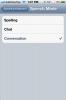Cómo obtener el código de verificación de Apple en un dispositivo
Cuando inicia sesión en su ID de Apple en iTunes, el dispositivo en el que inicia sesión se agrega automáticamente como un dispositivo confiable. Si tiene un iPhone, puede ver todos sus dispositivos confiables actuales yendo a la aplicación Configuración y tocando su ID en la parte superior. Encontrará una lista de dispositivos de confianza en la pantalla de ID de Apple. Si usted tiene Autenticación de dos factores habilitados estos dispositivos son dispositivos en los que puede iniciar sesión sin necesidad de verificar su cuenta con el código de verificación. Lo que no puede hacer es recibir un código de verificación en estos dispositivos. Para obtener el código de verificación de Apple en un dispositivo, hay un pequeño paso indocumentado que debe realizar; active Buscar mi teléfono / Mac.
Código de verificación de Apple en un dispositivo
Cuando habilita la autenticación de dos factores para su ID de Apple, establece el dispositivo en el que lo activó como el dispositivo de confianza al que se enviarán todos los códigos de verificación futuros. Para la mayoría de los usuarios, este es su iPhone, sin embargo, eso no significa que no pueda obtener el código de verificación de Apple en una Mac.
Para cualquier dispositivo en el que desee obtener el código de verificación de Apple, asegúrese de que;
- Está ejecutando iOS 9+ o OS X El Capitan
- iCloud está habilitado en el dispositivo
- Buscar mi teléfono / Mac está habilitado
- Si está en una Mac, debe estar conectado a Internet a través de una red WiFi para que Find My Mac funcione
Para una Mac, debe iniciar sesión en iCloud a través de las Preferencias del sistema. Iniciar sesión en la aplicación Mac App Store o iTunes no es suficiente.
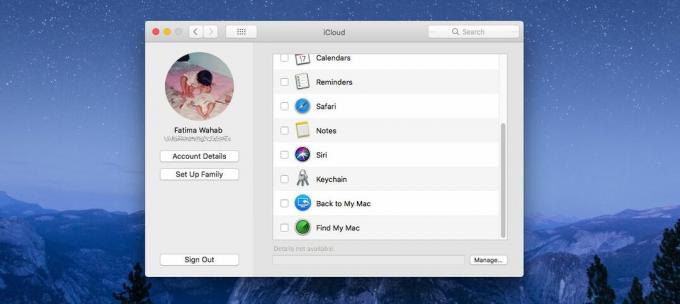
Lo mismo es cierto para los iPhones también. El iPhone en el que desea obtener el código de verificación de Apple debe tener su cuenta iniciada en la aplicación Configuración. Debe ser la cuenta a la que está vinculado Find My Phone. Si solo has iniciado sesión en App Store o iMessages, no es suficiente.

Código SMS
Incluso si no recibe el código de verificación necesario para iniciar sesión en un dispositivo, puede optar por recibir el código por SMS. Esta opción es una opción solo de teléfono. El mensaje se envía como un SMS a través de la red de su proveedor y no a través de iMessages. La opción de código de SMS no tiene una alternativa de iMessage.
Lo que esto significa es que este modo particular de obtener el código de verificación está limitado a un iPhone. A tal efecto, no debe eliminar su iPhone de la lista de dispositivos de confianza en los que puede recibir el código de verificación. Si estás en apuros y quieres obtener el código por SMS, tendrás que agregar tu iPhone como un dispositivo confiable que requerirá un código de verificación para completarlo.
Buscar
Mensajes Recientes
Haga que su iPhone lea en voz alta todo lo que escribe con el teclado parlante
La opción VoiceOver que se encuentra en el menú Accesibilidad en iO...
Cómo verificar si tu iPhone es nuevo o restaurado
El iPhone es uno de los teléfonos inteligentes más caros disponible...
Cómo eliminar rápidamente los mensajes de Gmail en la aplicación de correo iOS 7
A pesar de la gran cantidad de cambios que han llegado al iPhone co...